こんにちわ
スマホのWordPressアプリでもブログをアップしているピースボーイです。
ご存知かと思いますが、スマホアプリのWordPressはとても便利です。
書きかけ記事がスマホで追記できるし、公開後の記事修正もできる、とにかく管理も含めて手軽に使えるのです。
ブログ作成効率は上がること間違いなし!!
しかし、そんな私は2017年5月にWordPressか何かのアップグレード?もしくは何かの理由で突然「下書き」「公開」のアップロードが出来なくなりました。
使用しているサーバーはロリポップ。
今回はそんなエラーをどのように解決したかを含めて書いてきます。
WordPressアプリの投稿エラー内容
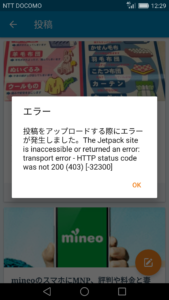
WordPress投稿エラー
いつものように書きかけの記事を「下書き保存」でアップロードしたら、突然エラーが出ました。
エラー内容は↓↓↓
The Jetpack site is inaccessible or returned an error: transport error – HTTP status code was not 200(403)[-32300]
何を言ってるのかわからんです!!
もしやプラグインのJetpackが悪さしてるのか??
でも何もアップグレードしてないのに、、、
そしてこの日からこのトラブル解決の旅に出る。
何故なら毎回エラーでアプリからの投稿ができないからです。
しばらく原因究明と放置の繰り返しでしたがとうとう解決の糸口がつかめました。
エラーの原因
簡単に言うと原因はロリポップ(使用サーバー)のWAFでした。
「WAF」とは、「不正アクセス防止」するロリポップの装備です。
これを知るきっかけはロリポップの
「WEBツール」→「アクセスログ」からログ確認すると、何やらアクセス遮断したログがありました。(画像の赤点線部分)
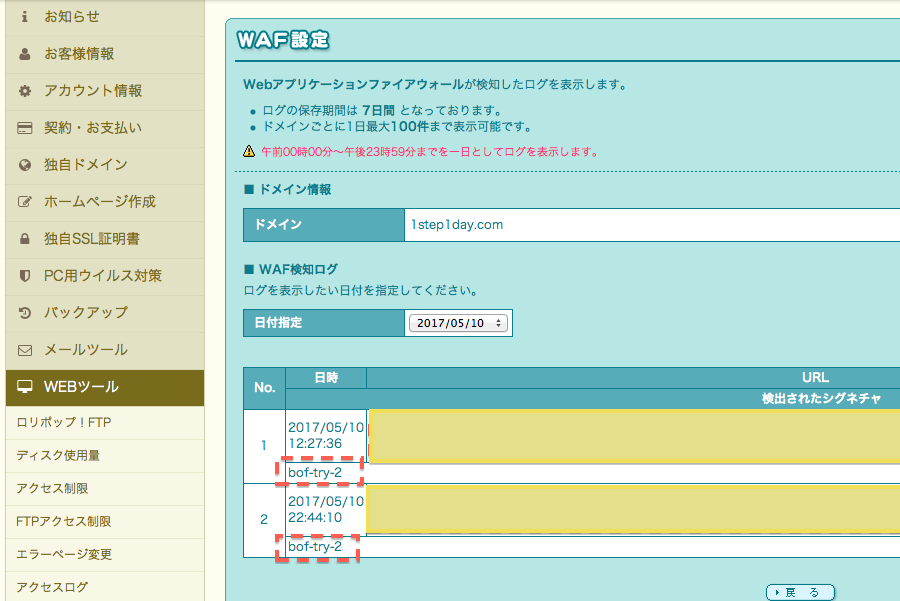
ロリポ_ログ
『日時』と『URL』とあるが、『日時』の赤点線のところにある『bof-try-2』というのが悪さしてると推定。
エラーの解決策として自分がやった事は以下の手順です。
エラーの解決策
〜以下エラー解決手順〜
1 ロリポップユーザー専用ページメニューの「WEBツール」>「ロリポップ!FTP」をクリック
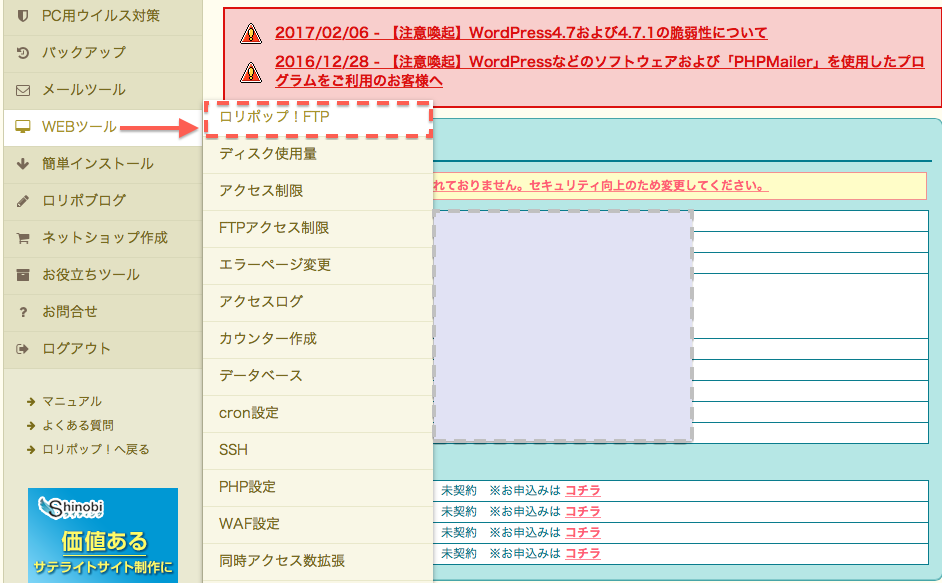
ロリポエラー1
2 修正対象のドメイン名をクリック
(私は複数のドメインを有しているので3つ表示されてます)
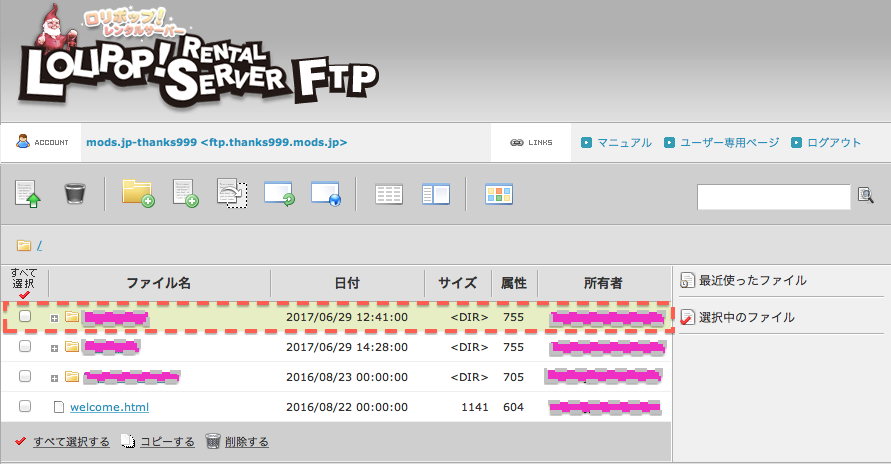
ロリポエラー2
3 直下にある「.htaccess」というファイルを開く(クリック↓↓)
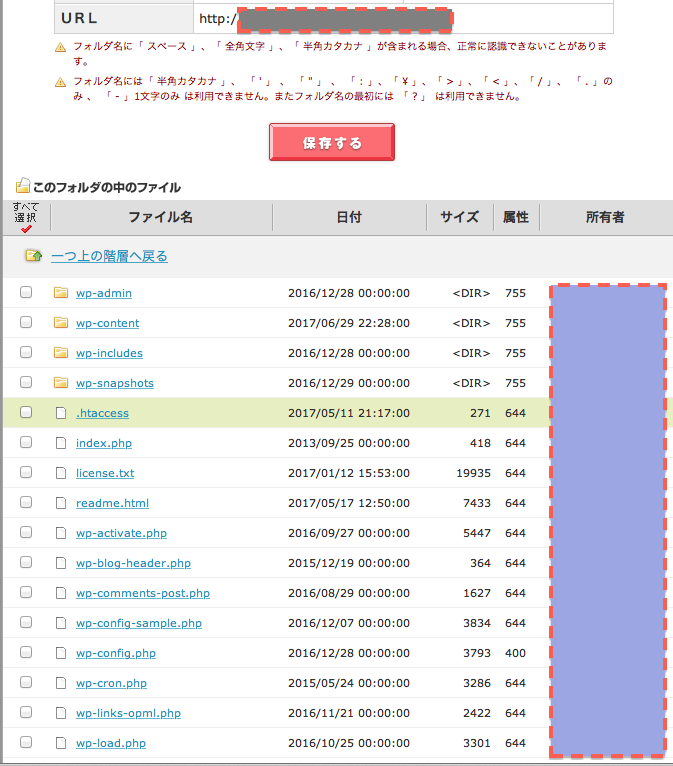
ロリポエラー3
4 一番最後に「#END WordPress」と書かれている箇所の下の行へ、以下の文章をコピペする。
SiteGuard_User_ExcludeSig bof-try-2
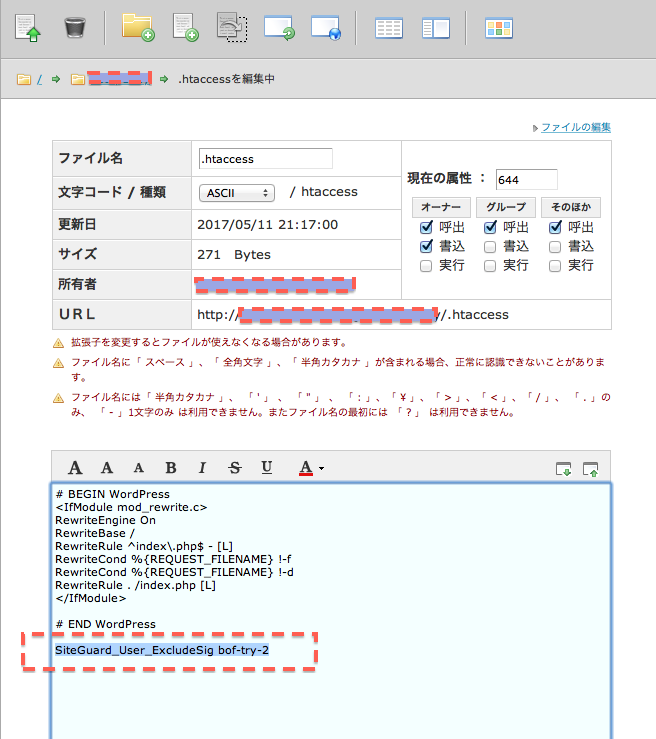
ロリポエラー4
5 ペースト後、改行したあとで「保存する」をクリック。これで完了。
まとめ
今回は急遽WordPressアプリが投稿エラーになるというトラブルから解決まで書きました。
原因は使用サーバーのロリポップのWAFでした。
エラー内容でプラグインJetpackの名称でエラーは出るが、実際はJetpackは関係ない。
エラーの英語もろくに理解も出来てなかったのでトラブル解決まで1ヶ月以上かかりましたが、無事に投稿エラーが解除されたので今回は良しとしましょう!
以上ピースボーイがお伝えしました。





[…] https://1step1day.com/wp_sp_error/ […]